Для полного удаления данных и восстановления системы выполните следующие шаги:
Создайте резервную копию важных файлов
Перед очисткой сохраните важную информацию на внешний носитель или в облачное хранилище. Это защитит вас от потери ценных данных в процессе очистки.
Деактивируйте лицензию Windows (опционально)
Если планируете переустановку на другой компьютер или хотите сохранить лицензию, отключите активацию. Перейдите в Настройки > Обновление и безопасность > Активация, выберите Деактивировать.
Запустите восстановление системы
- Откройте Параметры > Обновление и безопасность > Восстановление.
- В разделе Сбросить этот ПК нажмите Начать.
- Выберите Удалить всё для полного стирания данных.
- В появившемся окне выберите либо Удалить файлы и очистить диск, либо Только очистить диск.
Настройка переустановки Windows 10
Используйте загрузочный носитель
Создайте загрузочную флешку с Windows 10 через официальный инструмент Media Creation Tool. После загрузки с носителя следуйте инструкциям для установки системы.
Запустите установку Windows
- Включите ноутбук и выберите загрузку с флешки в BIOS.
- На экране установки выберите язык, раскладку клавиатуры и нажмите Далее.
- Нажмите Установить сейчас.
- Когда появится запрос ключа продукта, введите его или выберите опцию для пропуска (если есть активированная лицензия).
- Выберите тип установки Выборочная: только установка Windows (ручная).
- Удалите все разделы на диске, чтобы очистить его полностью, затем создайте новые разделы и приступайте к инсталляции.
После завершения установки
Настройте систему, установите последние драйверы и обновления. Не забудьте установить антивирусное программное обеспечение и восстановить сохранённые ранее файлы из резервной копии.








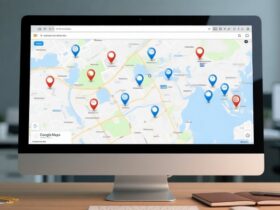
Оставить ответ